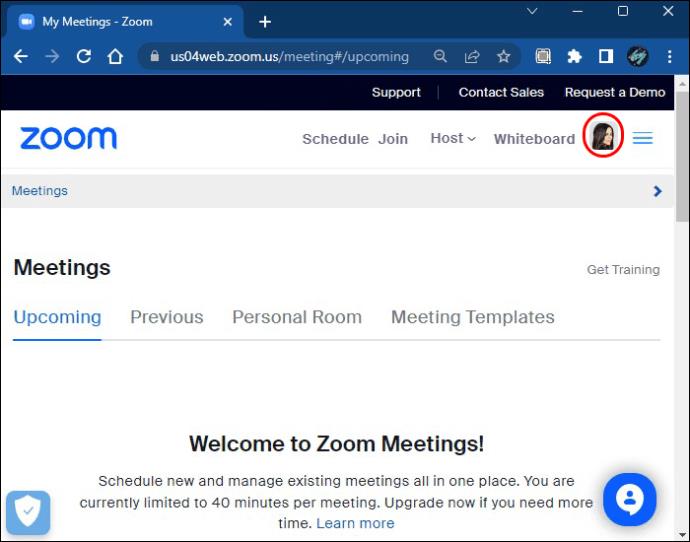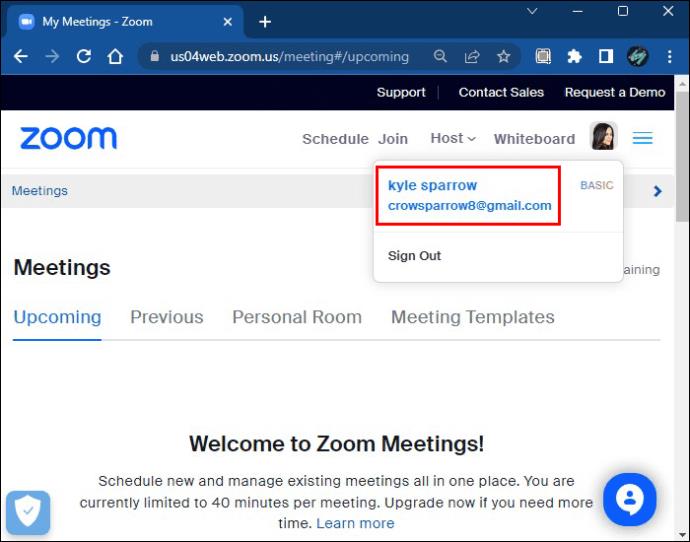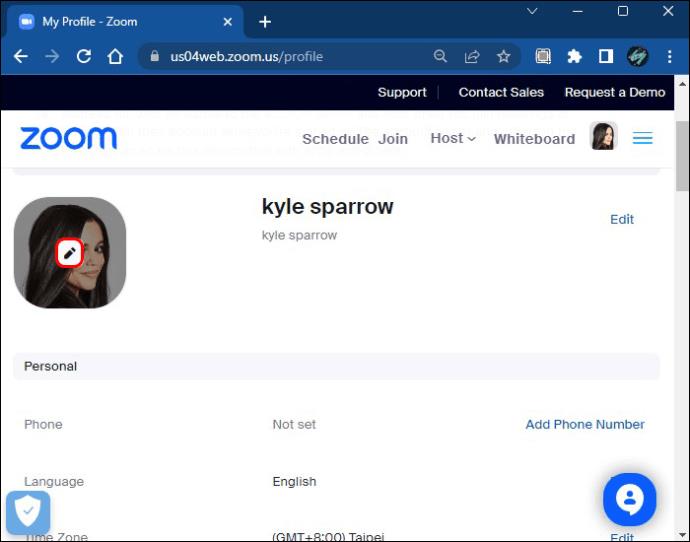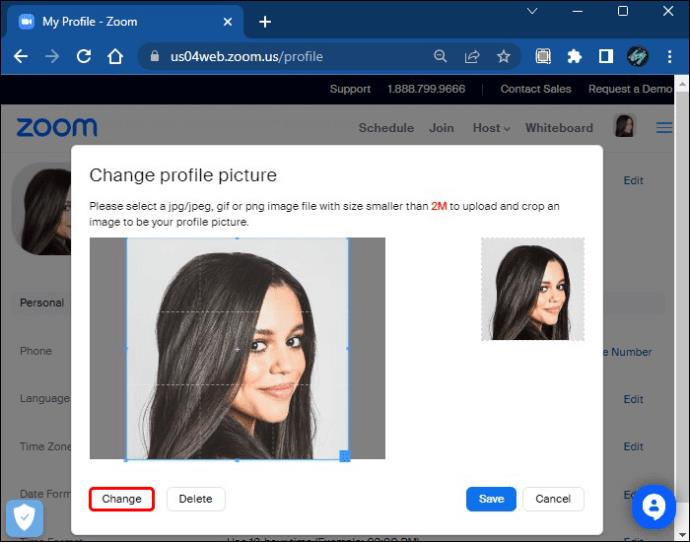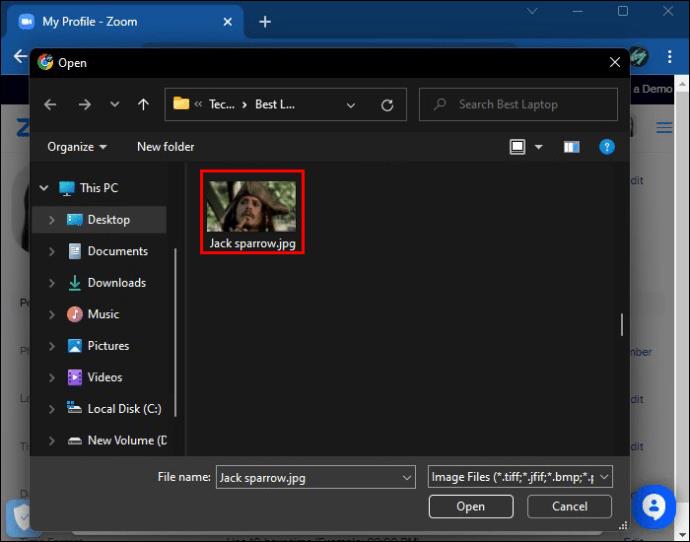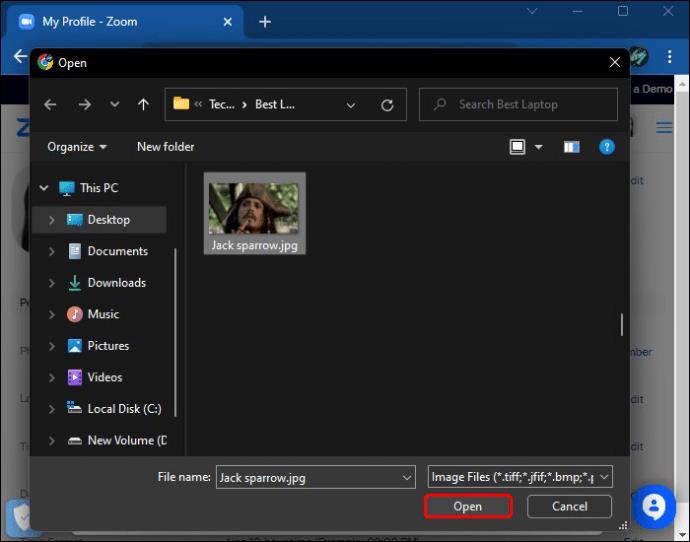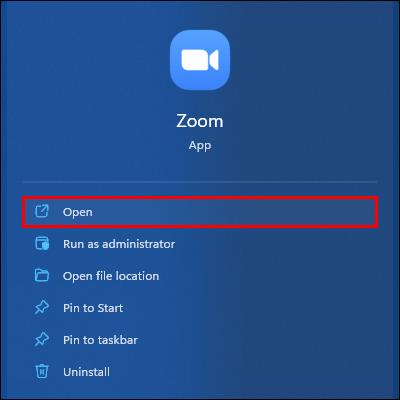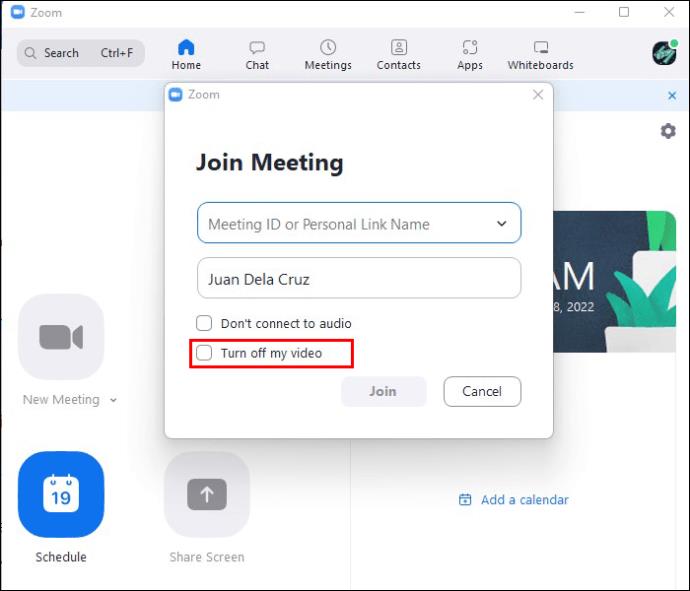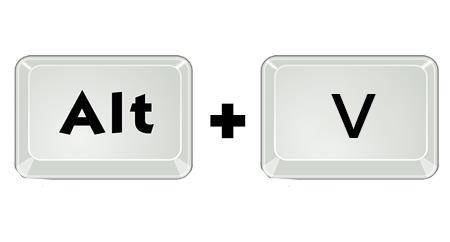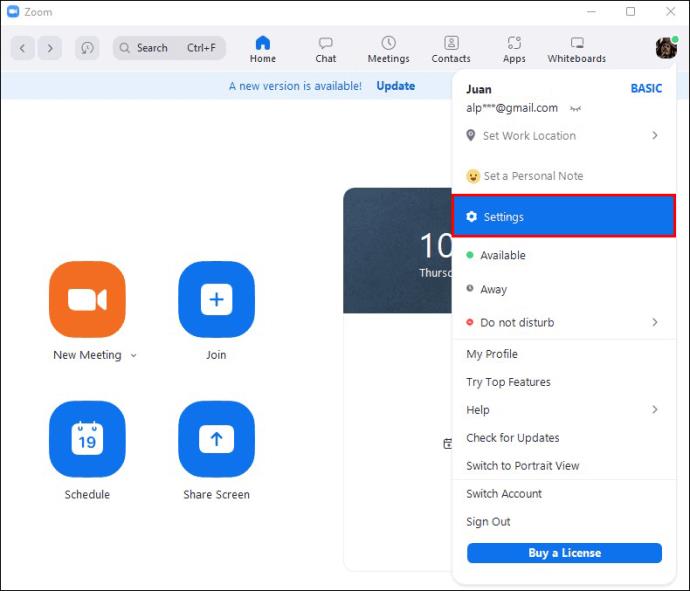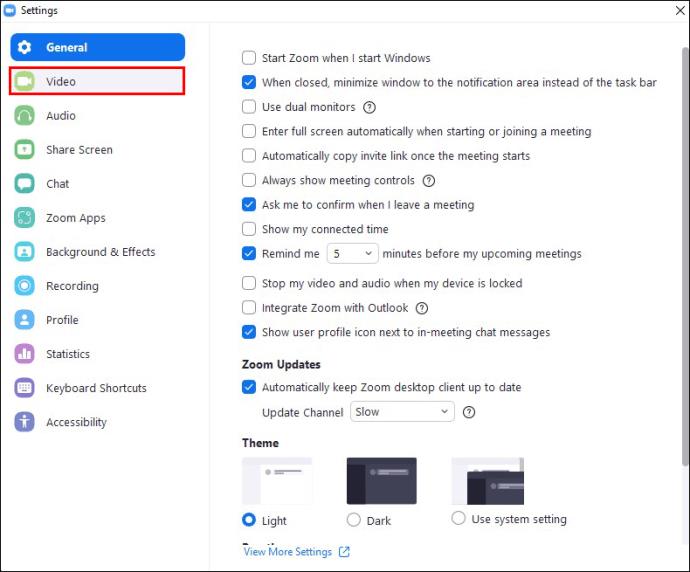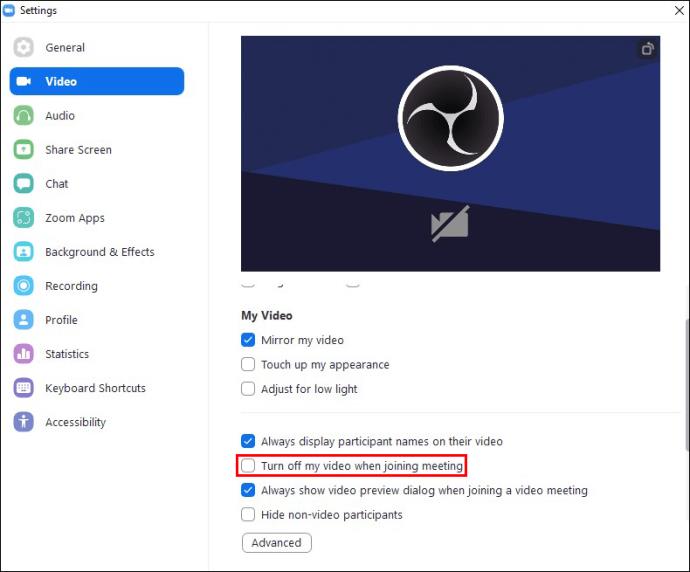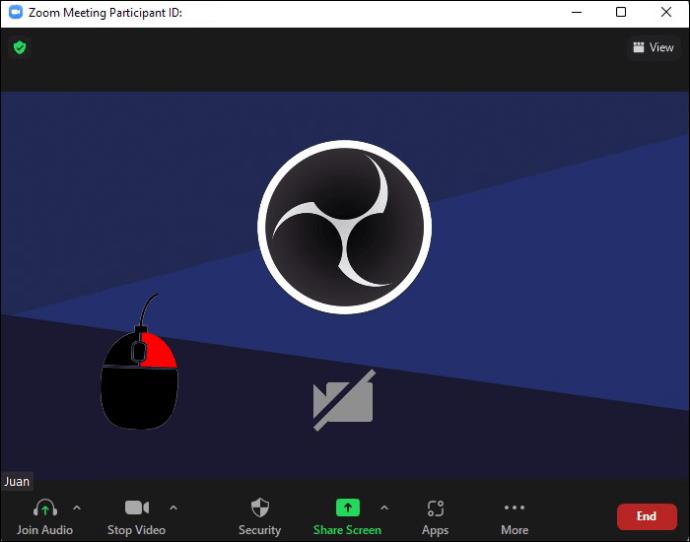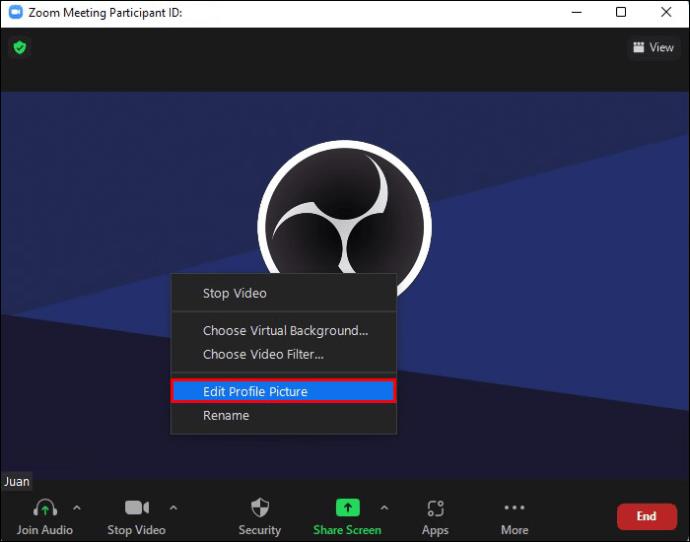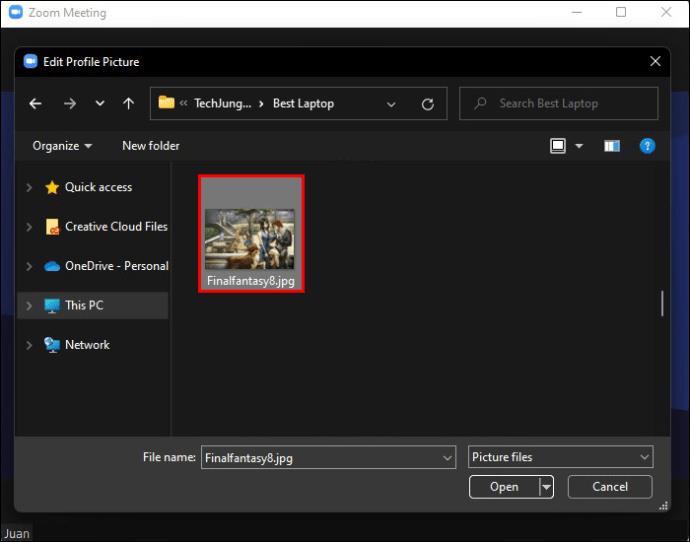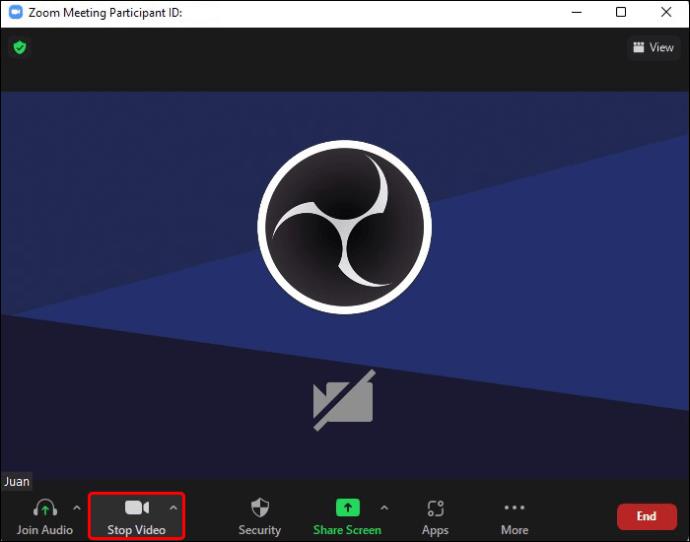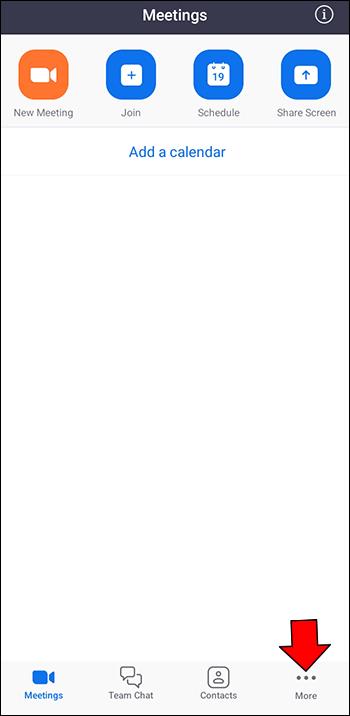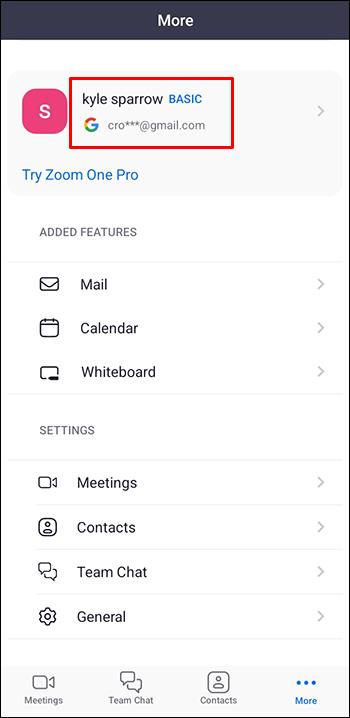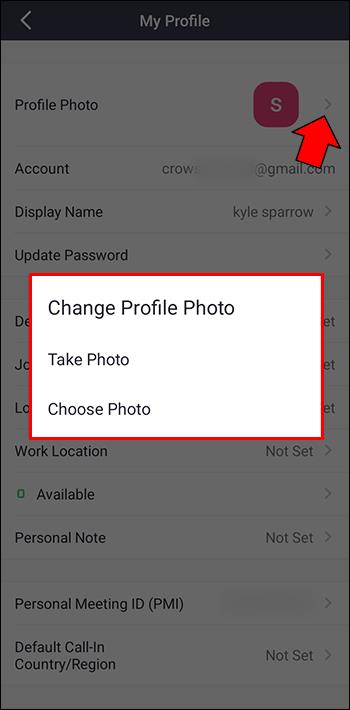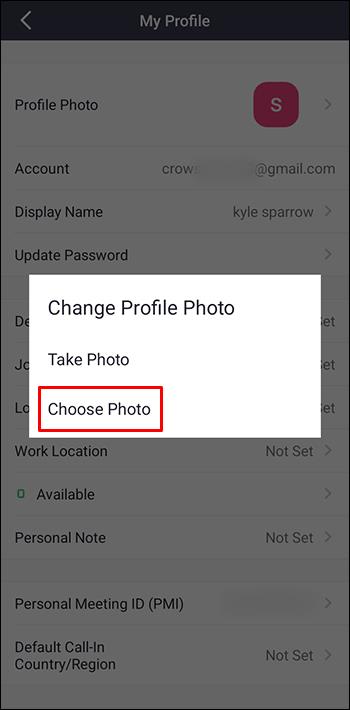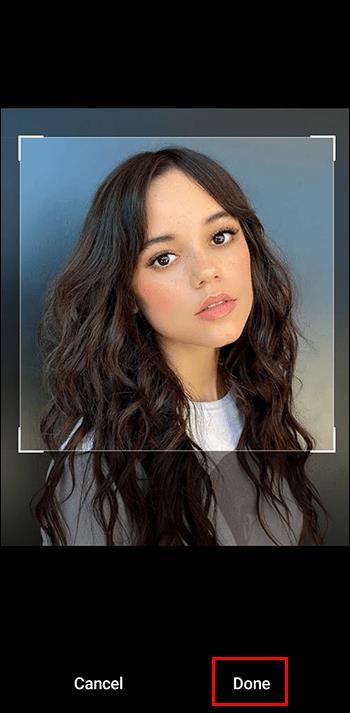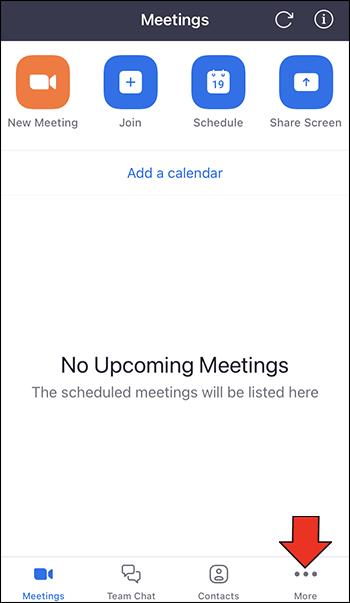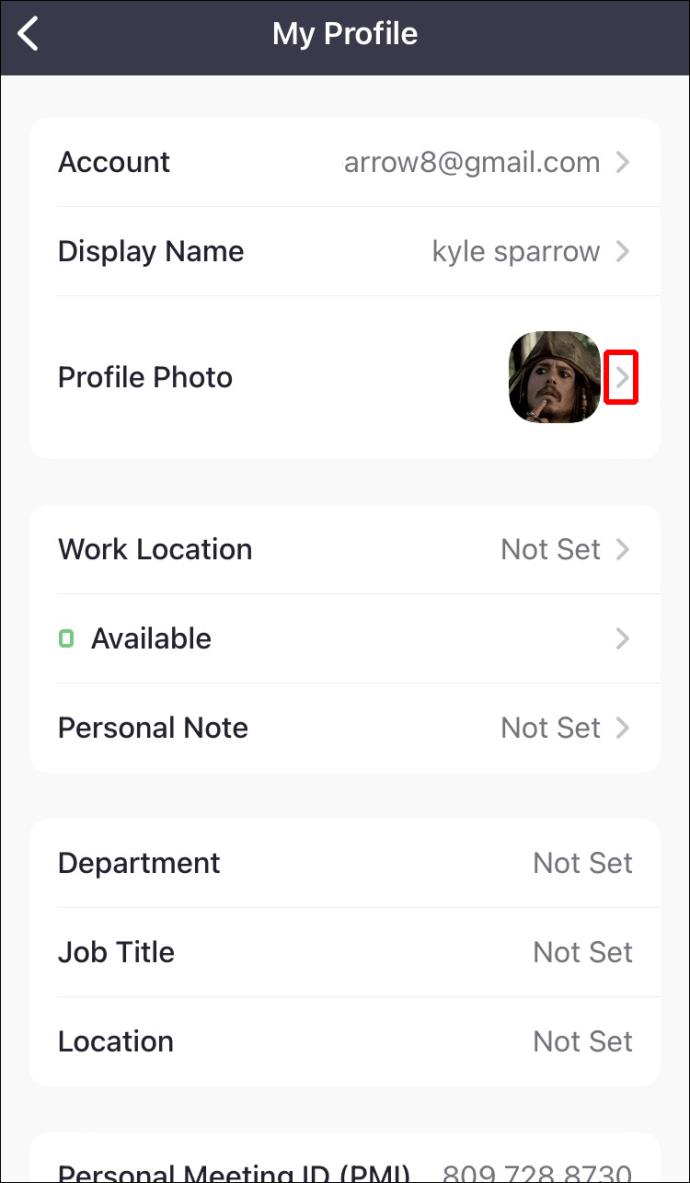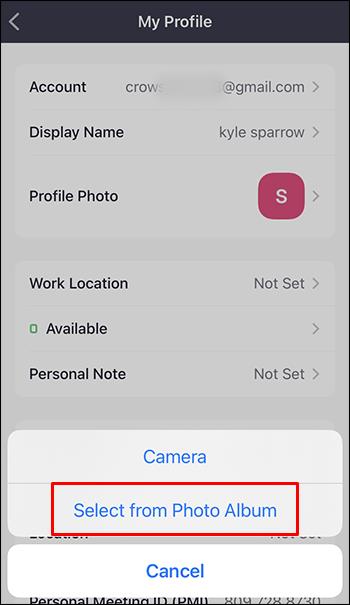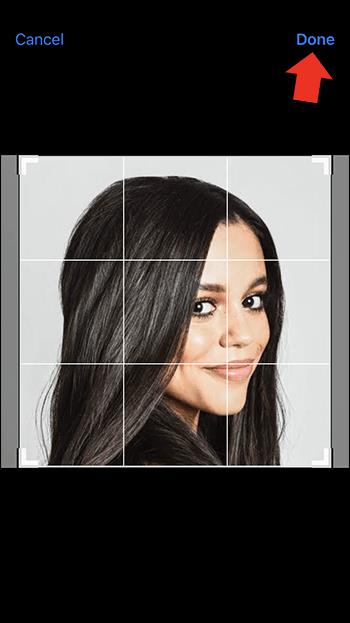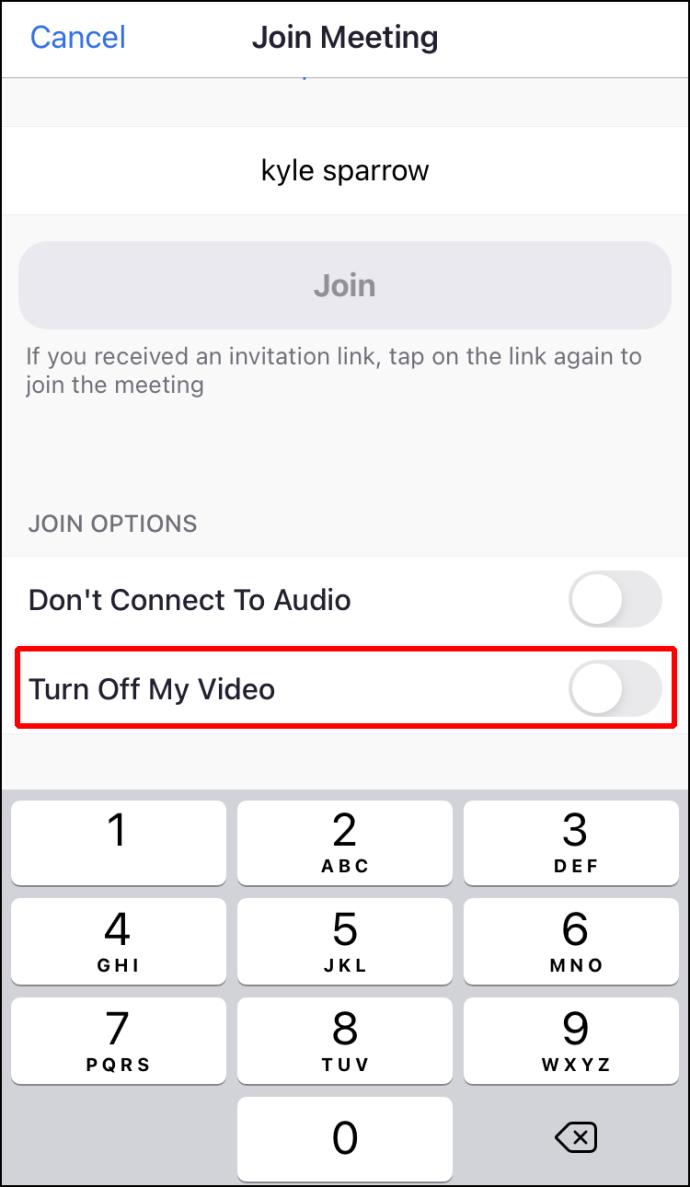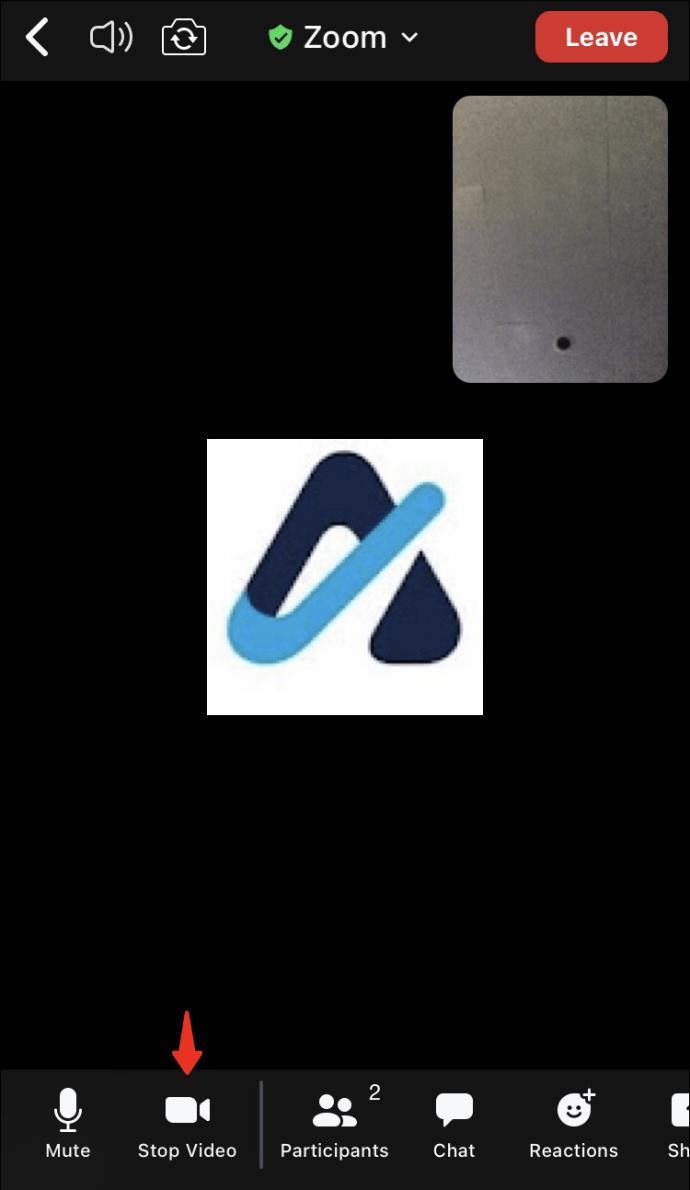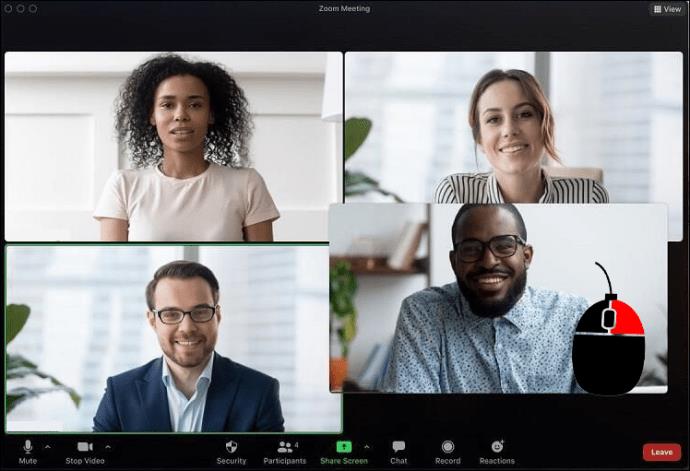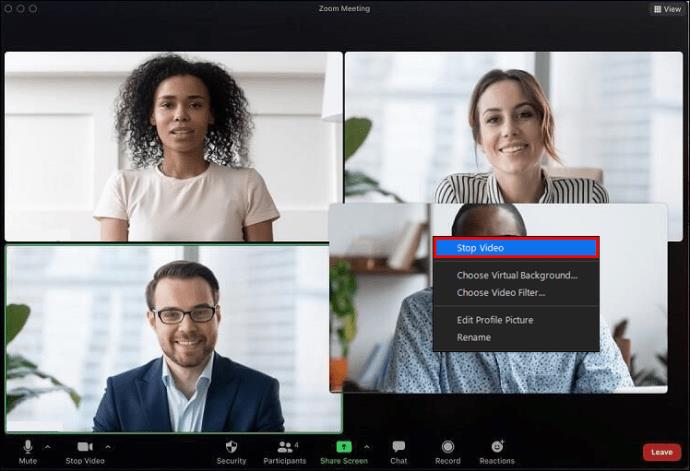Ci sono tutti i tipi di motivi per cui potresti non volere che le persone guardino il tuo video in diretta quando partecipi a una riunione Zoom. Forse stai prendendo un posto per il pranzo o hai a che fare con i bambini. Il punto è che vuoi un po' di privacy.

Quindi, spegni la fotocamera.
Il problema è che questo approccio lascia uno schermo vuoto con le tue iniziali sopra. Preferiresti che altri utenti vedessero la tua immagine del profilo invece di quello schermo vuoto. In questo articolo, spiegheremo come sostituire il tuo video con la tua immagine del profilo.
Mostra la tua immagine del profilo invece del video su PC
Esistono tre metodi che puoi utilizzare per visualizzare la tua immagine del profilo invece del video su Zoom quando utilizzi un PC:
- Cambiare prima dell'inizio della riunione
- Impostazione della tua immagine del profilo da visualizzare sempre
- Passaggio a un'immagine del profilo durante una riunione
Cambia l'immagine del tuo profilo prima dell'inizio della riunione
I passaggi per passare dal video all'immagine del profilo prima della riunione sono abbastanza semplici. L'uso di questo metodo ti dà anche alcuni minuti per scegliere l'immagine giusta in modo da fare un'ottima prima impressione all'inizio della riunione.
Innanzitutto, devi selezionare un'immagine del profilo da visualizzare:
- Avvia Zoom e individua l'icona dell'immagine del profilo. Dovrebbe trovarsi nell'angolo in alto a destra dello schermo.
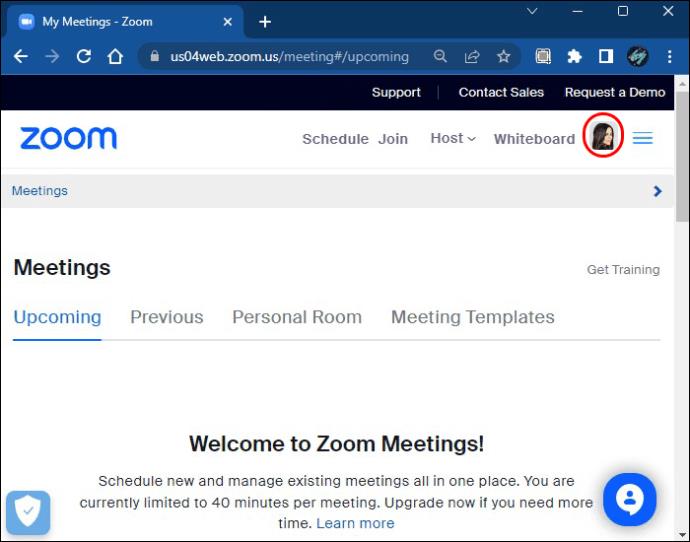
- Fai clic sul link che indica il tuo nome e il tuo indirizzo email per aprire le impostazioni del "Profilo".
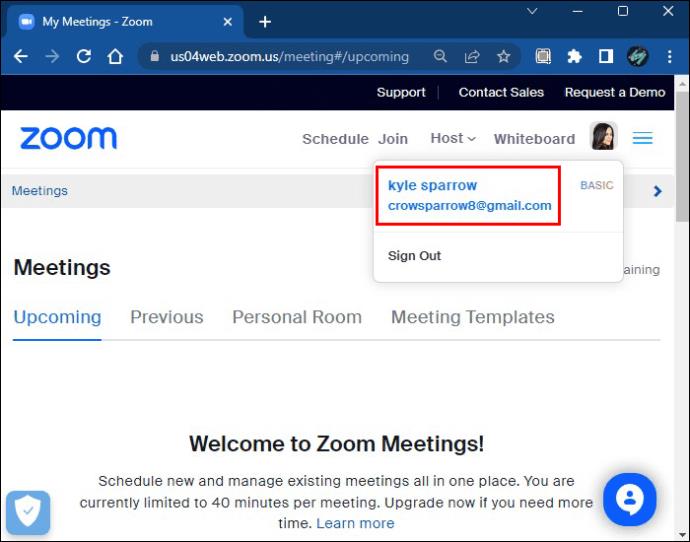
- Dovresti vedere la tua immagine del profilo esistente o una sagoma dove dovrebbe essere la tua immagine del profilo. Trascina il cursore su quell'immagine per vedere un'icona a forma di matita, su cui dovresti fare clic.
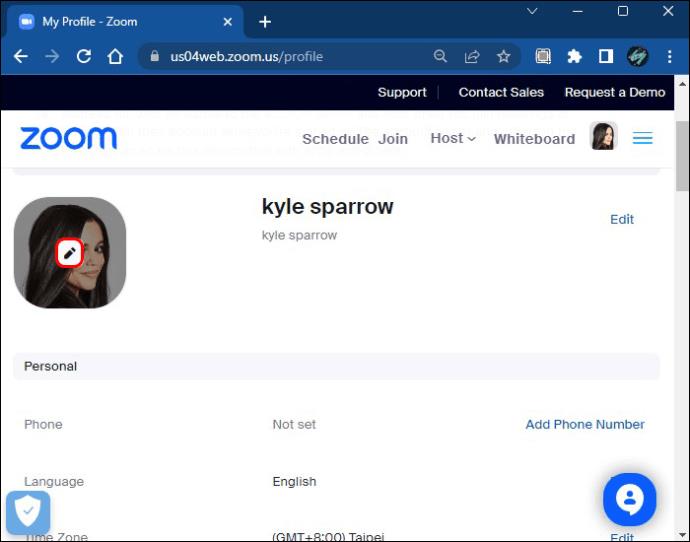
- Facendo clic sulla matita viene visualizzato un menu a discesa che ti offre la possibilità di modificare o eliminare la tua immagine del profilo.
- Seleziona "Scegli file" se non hai un'immagine del profilo.
- Fai clic su "Cambia" se hai un'immagine.
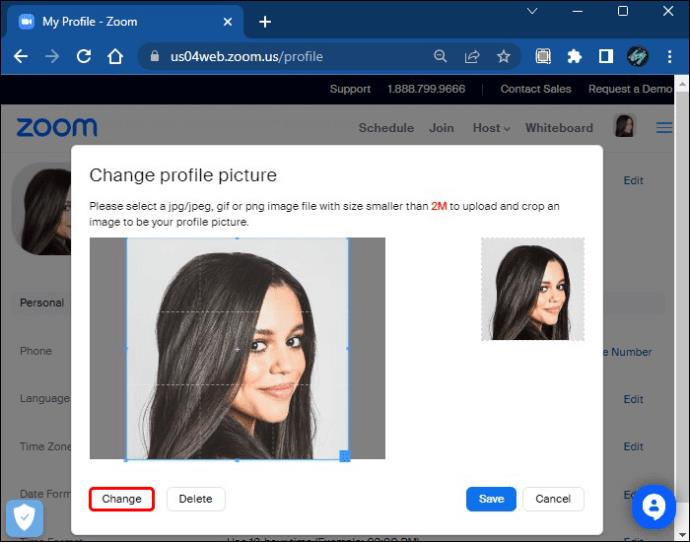
- Sfoglia Esplora file per trovare l'immagine che desideri utilizzare.
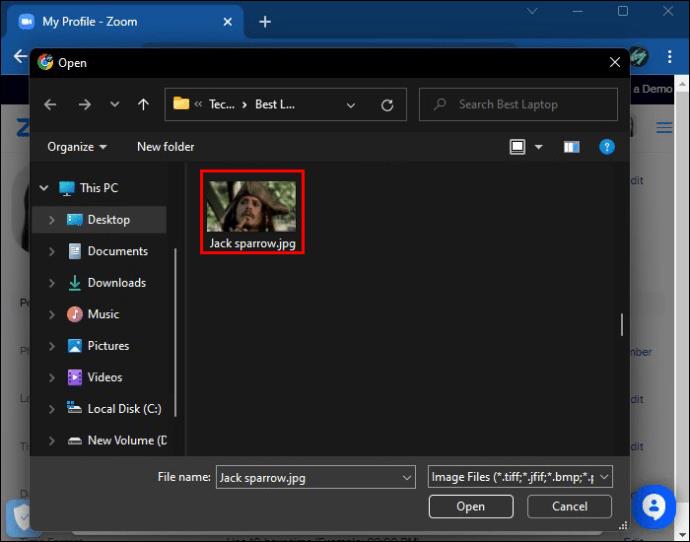
- Seleziona la tua immagine e fai clic su "Apri".
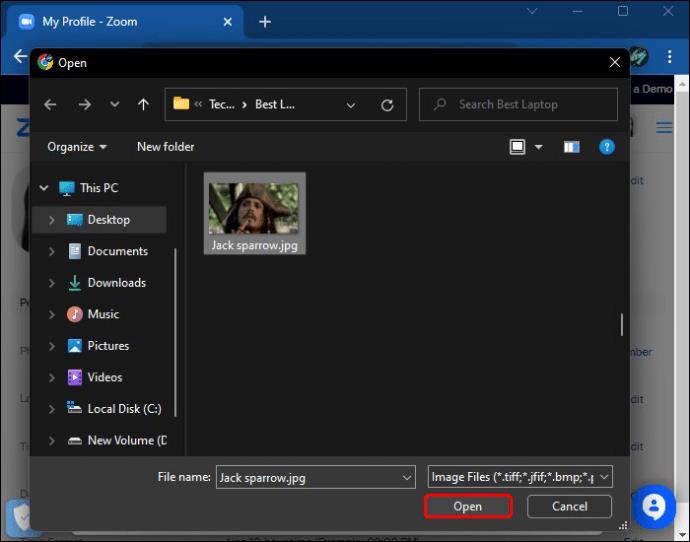
Puoi utilizzare gli strumenti di Zoom per regolare le dimensioni dell'immagine in modo che venga visualizzata correttamente nella finestra dell'immagine. Dopo aver impostato la tua immagine del profilo, è il momento di disattivare il tuo video:
- Apri l'app desktop Zoom sul tuo PC. Dovresti vedere l'immagine del profilo che hai selezionato nell'angolo in alto a destra dello schermo.
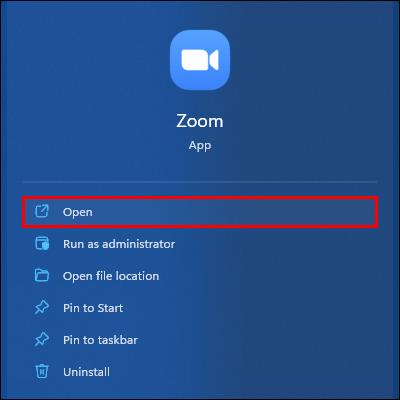
- Fai clic su "Disattiva il mio video" quando stai per iniziare la riunione per visualizzare la tua immagine del profilo.
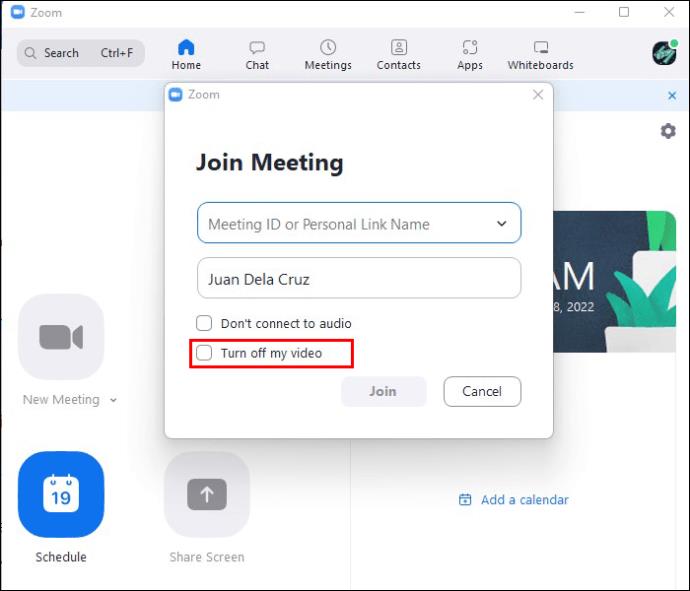
- In alternativa, premi "Alt + V" se sei un utente Windows o "Comando + Maiusc" se sei un utente Apple. Entrambe sono scorciatoie per disattivare o attivare il tuo video.
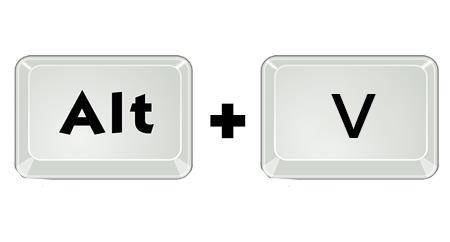
La tua immagine del profilo dovrebbe essere visualizzata nella casella in cui il tuo video è stato mostrato in precedenza.
Imposta la tua immagine del profilo da visualizzare sempre
Se preferisci non mostrare mai i filmati della tua videocamera durante una riunione Zoom, puoi impostare la tua immagine del profilo in modo che venga visualizzata in ogni riunione.
- Apri Zoom e vai alla pagina "Impostazioni".
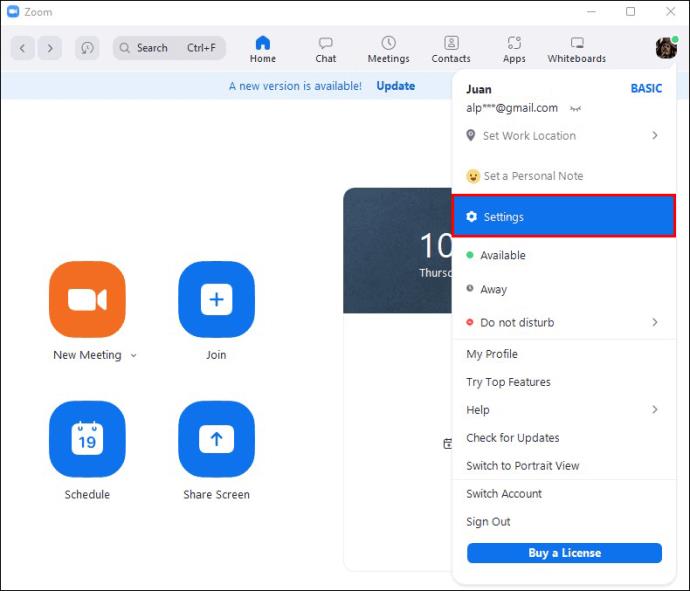
- Fare clic sul pulsante "Video" nel pannello di sinistra.
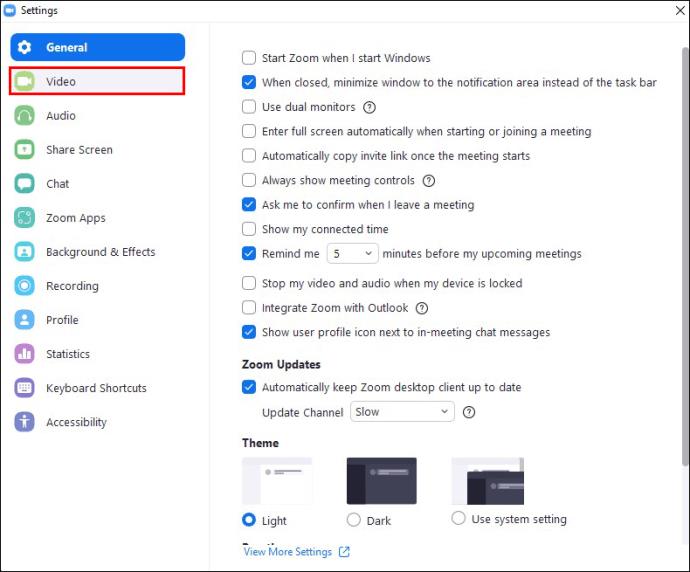
- Abilita l'interruttore a levetta per l'opzione "Disattiva il mio video quando partecipi alla riunione".
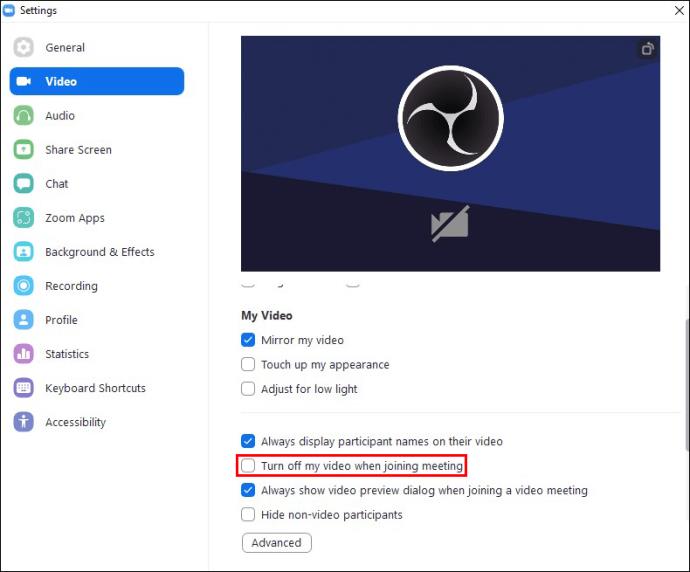
Finché questo interruttore rimane attivo, il tuo Zoom non dovrebbe mai visualizzare il tuo video. Disattivare nuovamente l'interruttore consente all'app di mostrare qualsiasi flusso della videocamera.
Passa a un'immagine del profilo durante una riunione
Forse sei generalmente felice di mostrare il tuo video quando sei in riunione. Tuttavia, è successo qualcosa e hai bisogno di un po' di privacy. Puoi passare rapidamente alla visualizzazione dell'immagine del profilo mentre sei nel bel mezzo di una riunione:
- Individua il tuo frame video personale nella riunione e fai clic con il pulsante destro del mouse.
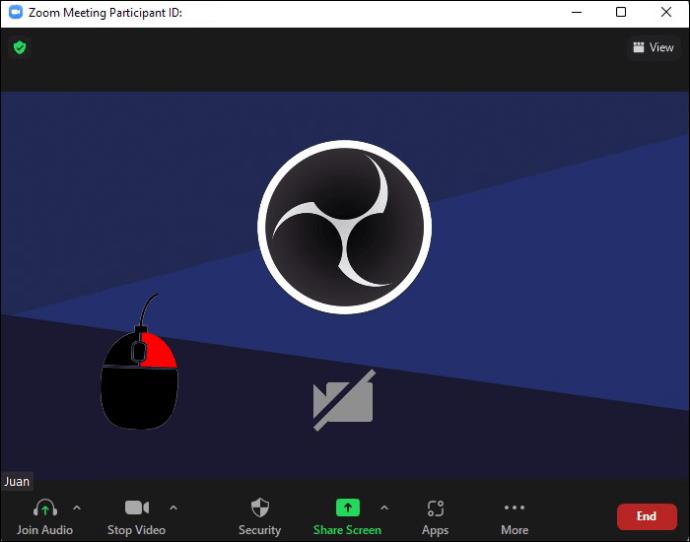
- Seleziona "Modifica immagine del profilo" dal menu a comparsa per visualizzare la finestra dell'immagine del profilo.
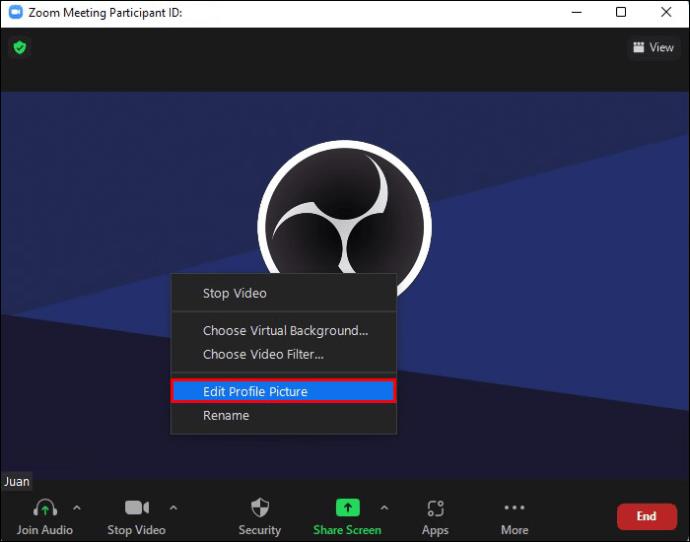
- Naviga attraverso Esplora file per trovare un'immagine se non ne hai già selezionata una.
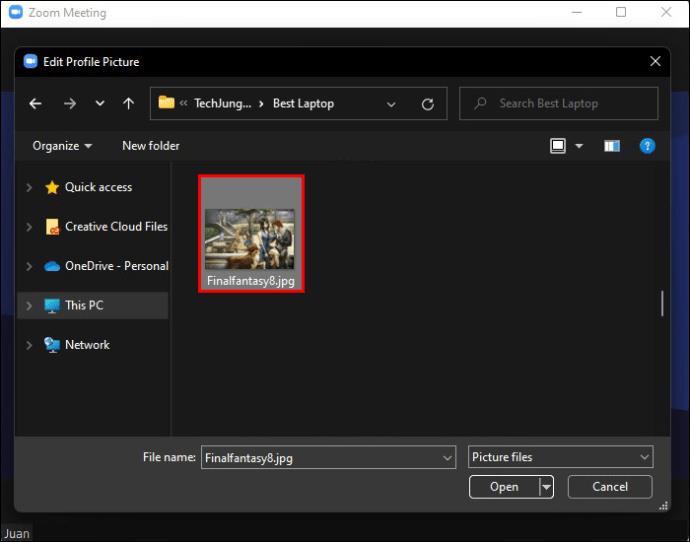
- Fai clic su "Salva" e esci dalla schermata "Modifica immagine profilo".

- Seleziona l'icona "Interrompi video" nella parte inferiore sinistra dello schermo.
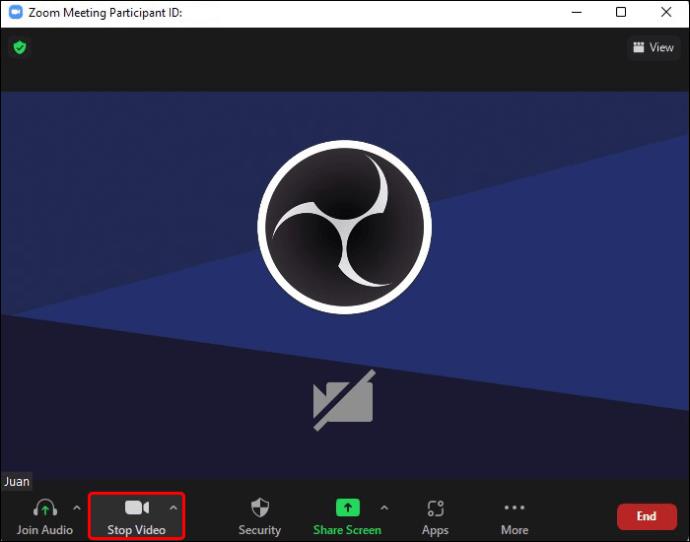
Il tuo video dovrebbe interrompersi ed essere sostituito dall'immagine del profilo che hai selezionato. Dovresti anche vedere che l'icona "Interrompi video" cambia in una che dice "Avvia video". Fare clic su questa icona se si desidera riattivare il feed video.
Mostra la tua immagine del profilo invece del video su Android
Potresti voler utilizzare un dispositivo Android per tenere le tue riunioni Zoom. Segui questi passaggi per selezionare la tua immagine del profilo per la riunione Zoom:
- Apri l'app mobile Zoom e tocca l'icona "Altro". Questa icona è rappresentata da tre punti orizzontali.
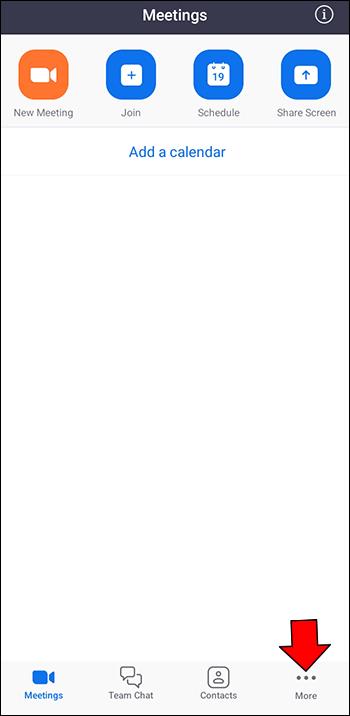
- Tocca le informazioni "Profilo" in cui vedi il tuo nome e indirizzo email.
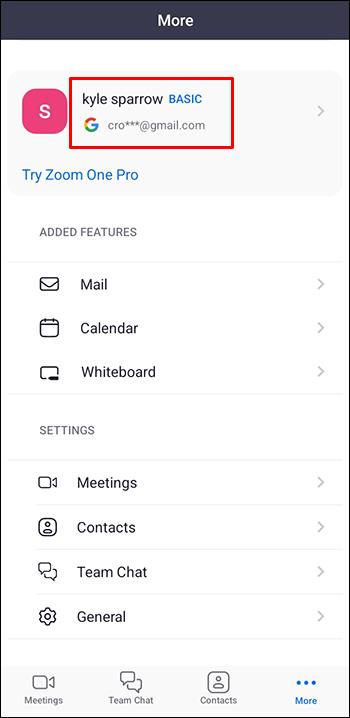
- Seleziona la freccia a destra della tua immagine del profilo per visualizzare due opzioni:
- Scatta una nuova foto
- Seleziona un'immagine dalla galleria del tuo dispositivo
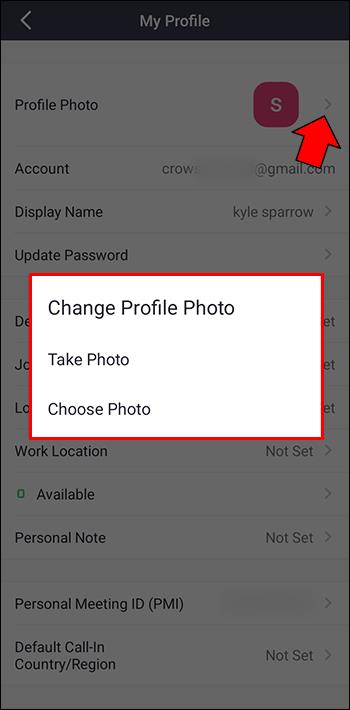
- Scegli l'opzione che funziona meglio per te. Tieni presente che devi concedere l'autorizzazione Zoom per accedere alla galleria del tuo dispositivo se decidi di utilizzare un'immagine esistente.
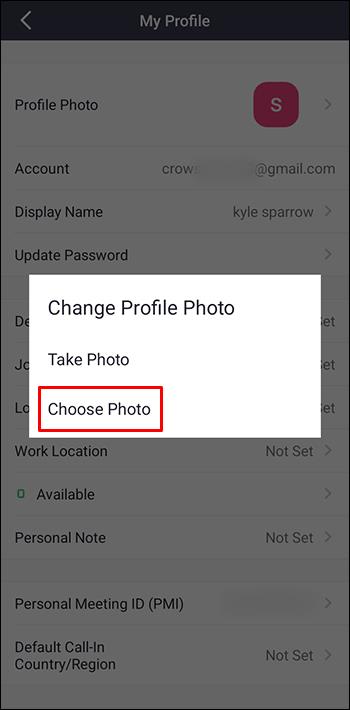
- Seleziona la tua immagine e dovrebbe essere visualizzata come immagine del profilo. Regola l'immagine per assicurarti che si adatti alla casella dell'immagine del profilo.

- Tocca "Fatto" per selezionare la tua immagine del profilo.
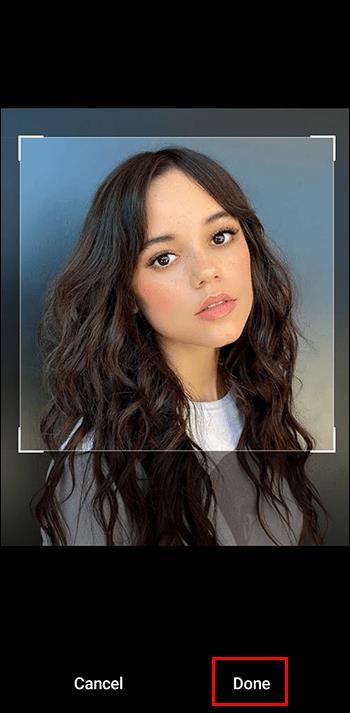
Ora che hai selezionato un'immagine del profilo, devi visualizzarla al posto del tuo video durante una riunione.
Per farlo prima dell'inizio della riunione, scegli semplicemente l'opzione "Disabilita il tuo video" durante l'attesa della riunione.
Se desideri disattivare il feed video durante la riunione, tocca l'icona "Interrompi video" nella parte inferiore dello schermo. Puoi toccare questa icona, che cambia in "Avvia video" una volta disattivato il feed video, per riattivare il tuo video.
Mostra la tua immagine del profilo invece del video su iOS
L'utilizzo di un iPhone o iPad è un modo conveniente per partecipare alle riunioni Zoom quando sei in viaggio. Puoi utilizzare l'app Zoom per mostrare la tua immagine del profilo anziché il tuo video quando utilizzi un dispositivo iOS:
- Apri l'app e seleziona "Altro". Questa icona ha l'aspetto di tre punti orizzontali.
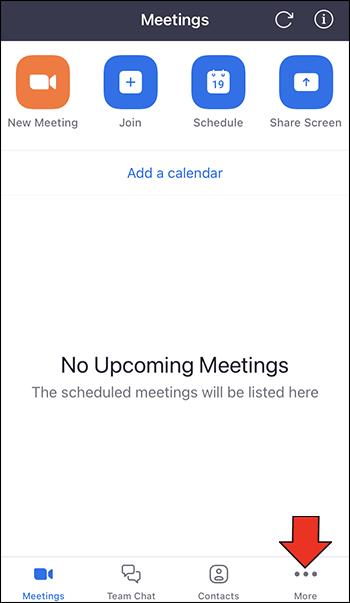
- Passa alle informazioni del tuo "Profilo", che dovresti vedere nella parte superiore delle icone "Altro".

- Tocca la freccia situata a destra dell'immagine del tuo profilo. L'app ti dà la possibilità di scattare una nuova foto utilizzando il tuo dispositivo o selezionando un'immagine dalla tua galleria.
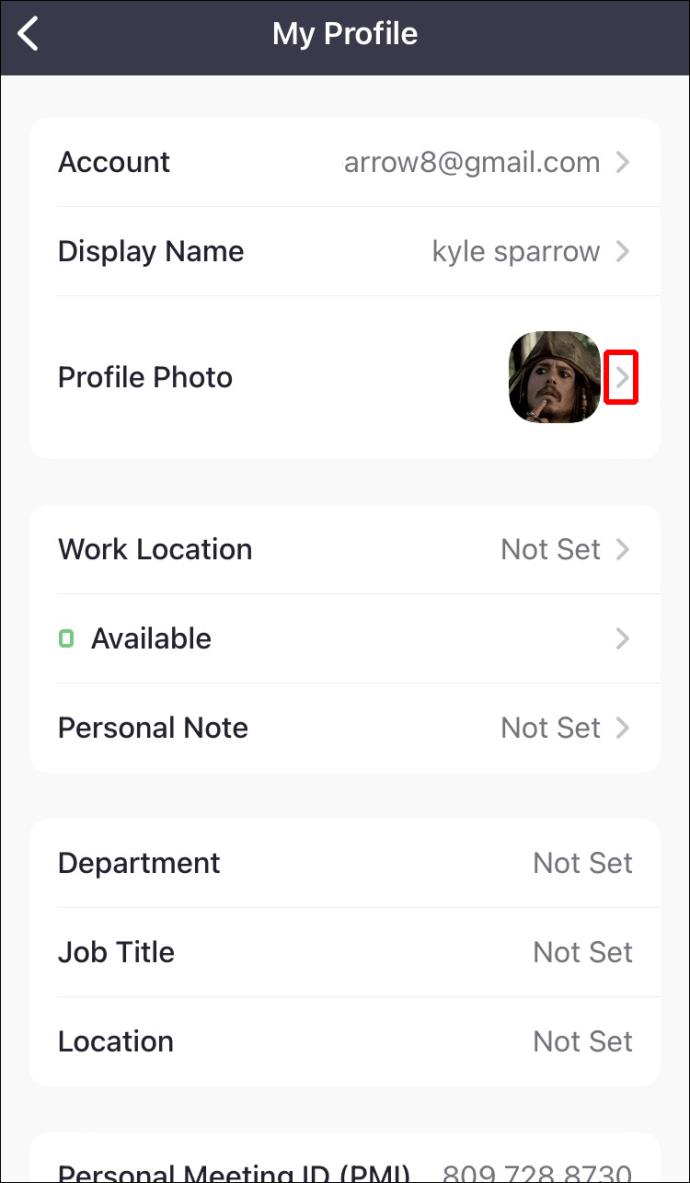
- Scegli l'opzione che preferisci. Se desideri utilizzare un'immagine dalla tua galleria, devi concedere l'accesso all'app Zoom.
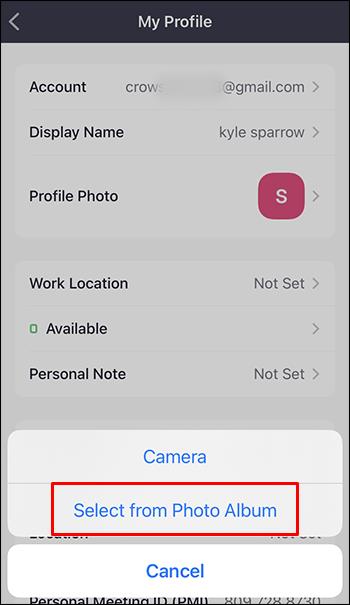
- Scegli la tua immagine e utilizza gli strumenti di regolazione dell'immagine di Zoom per assicurarti che venga visualizzata correttamente.

- Seleziona "Fatto" per impostare la tua immagine del profilo.
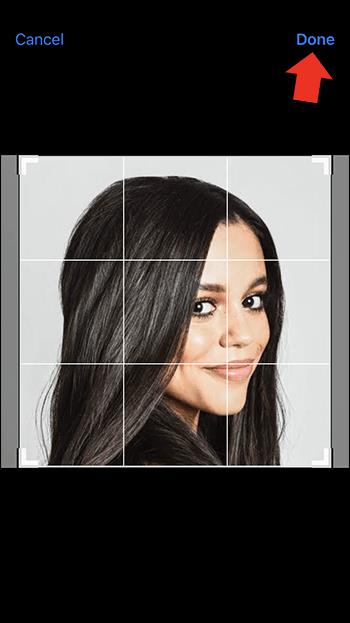
Con la tua immagine del profilo selezionata, devi solo visualizzarla al posto del tuo feed video. Ci sono due modi per farlo:
- Tocca l'opzione "Disattiva il mio video" quando aspetti di partecipare a una riunione.
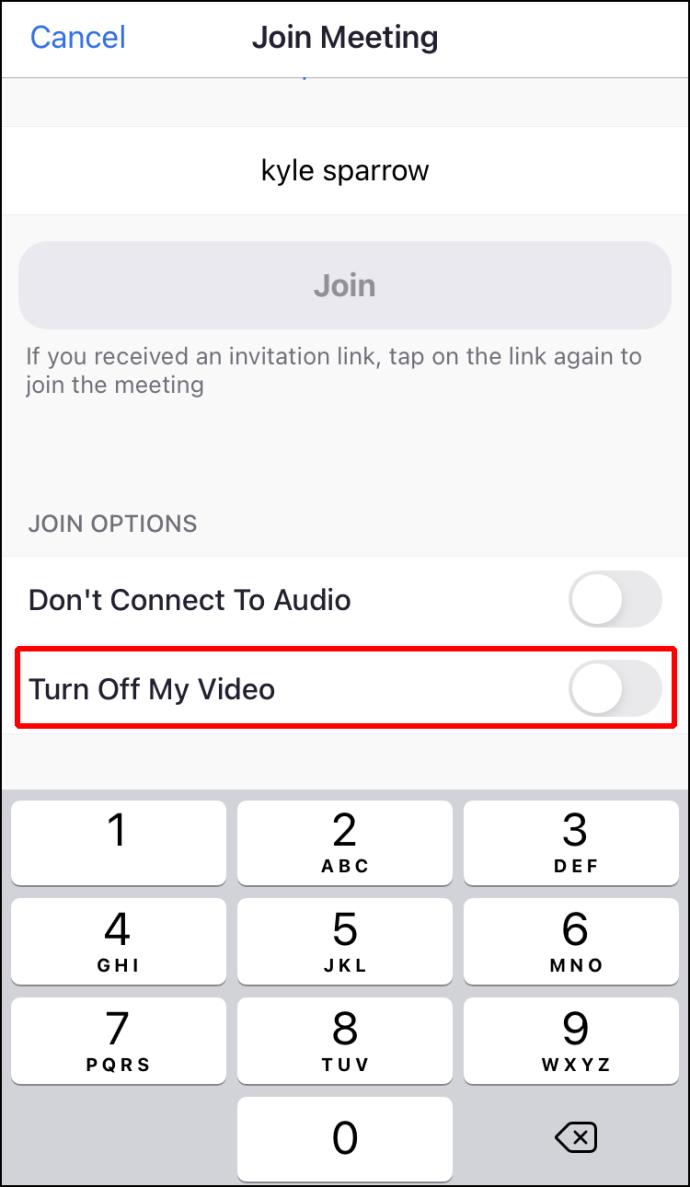
- Seleziona l'icona "Interrompi video" nella parte inferiore dello schermo quando sei in riunione.
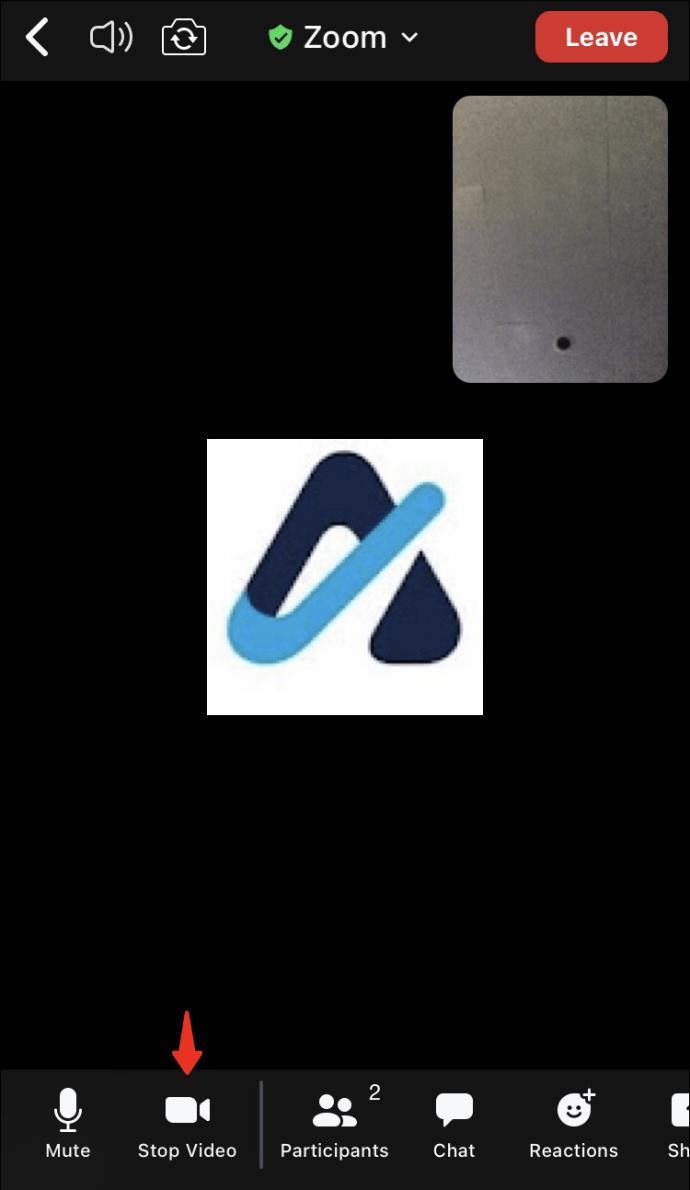
Se stai usando la tua immagine del profilo durante una riunione, dovresti vedere un'icona nella parte inferiore dello schermo che dice "Avvia video". Tocca questa icona se desideri sostituire la tua immagine del profilo con il tuo feed video.
Visualizza l'immagine del profilo di qualcun altro invece del loro video Zoom
Forse vuoi disattivare il feed video di un altro utente e visualizzare invece la sua immagine del profilo. Questo è possibile fintanto che sei l'ospite della riunione. Supponendo che tu sia l'host, puoi disattivare il video di qualsiasi altro utente con questi passaggi:
- Fare clic con il pulsante destro del mouse sul feed video dell'utente per visualizzare un menu a comparsa.
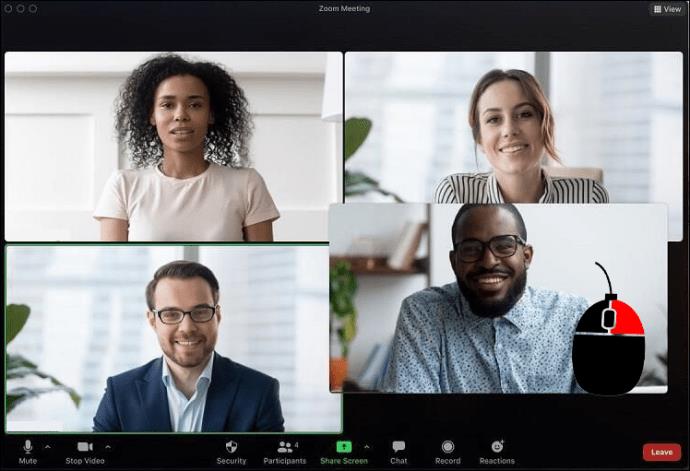
- Seleziona "Interrompi video" per interrompere il video e visualizzare l'immagine del profilo dell'utente.
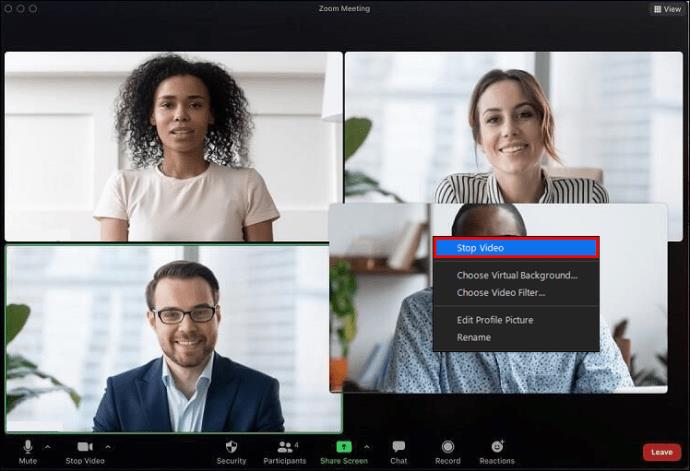
Tieni presente che questa operazione toglie all'utente la possibilità di riattivare il proprio video. Devi concedere loro il permesso di mostrare di nuovo il loro video. Questo è un trucco utile da utilizzare se uno dei partecipanti alla riunione fa qualcosa di inappropriato davanti alla videocamera o si dimentica di disattivare lui stesso il feed video.
Mostra la tua immagine del profilo su Zoom
Avere il tuo feed video attivo durante un'intera riunione Zoom può essere scomodo. Se stai partecipando a una riunione da casa, potresti dover uscire dalla stanza per prenderti cura dei tuoi figli o occuparti di qualche altra faccenda. In queste circostanze, puoi impostare la visualizzazione dell'immagine del tuo profilo in modo che le persone non vedano nulla di ciò che sta accadendo nel tuo feed video. Mostrare la tua immagine del profilo è anche un modo utile per far sapere alle persone che non sei nella stanza.
In alternativa, l'impostazione di un'immagine del profilo è una buona scelta per coloro che non vogliono concedere all'app Zoom l'accesso necessario per utilizzare la propria videocamera. Indipendentemente dal motivo per cui passi a un'immagine del profilo, è bene sapere che hai la possibilità.
Sei mai passato a un'immagine del profilo invece di utilizzare il feed video in Zoom? Hai qualche consiglio per scattare una fotografia professionale da utilizzare nell'app? Fateci sapere nella sezione commenti qui sotto.